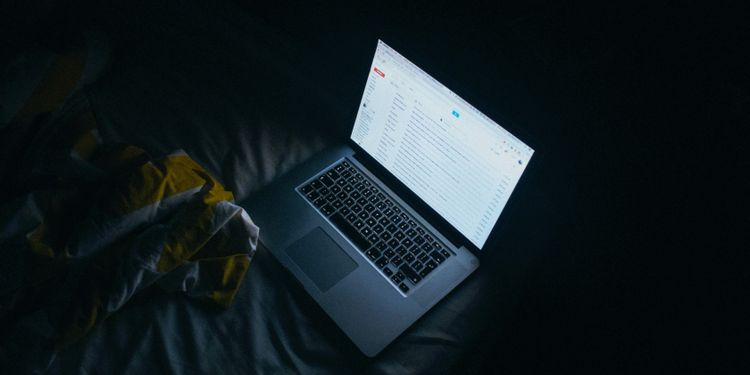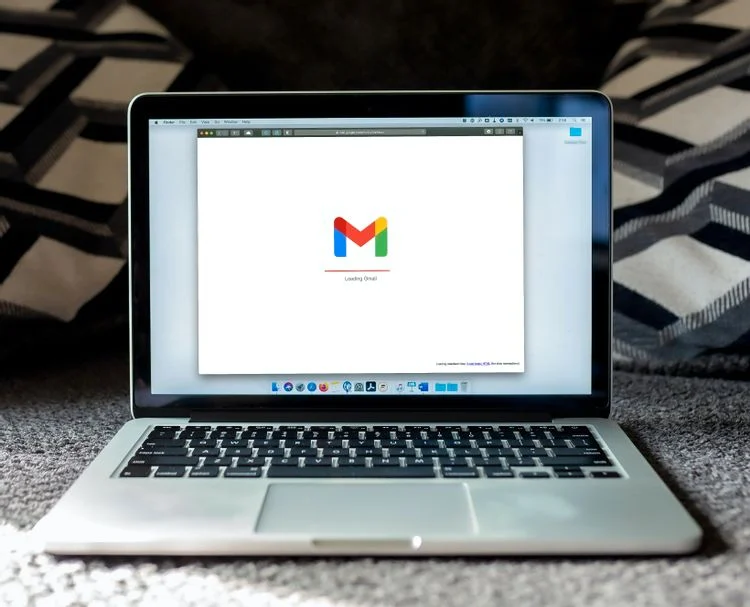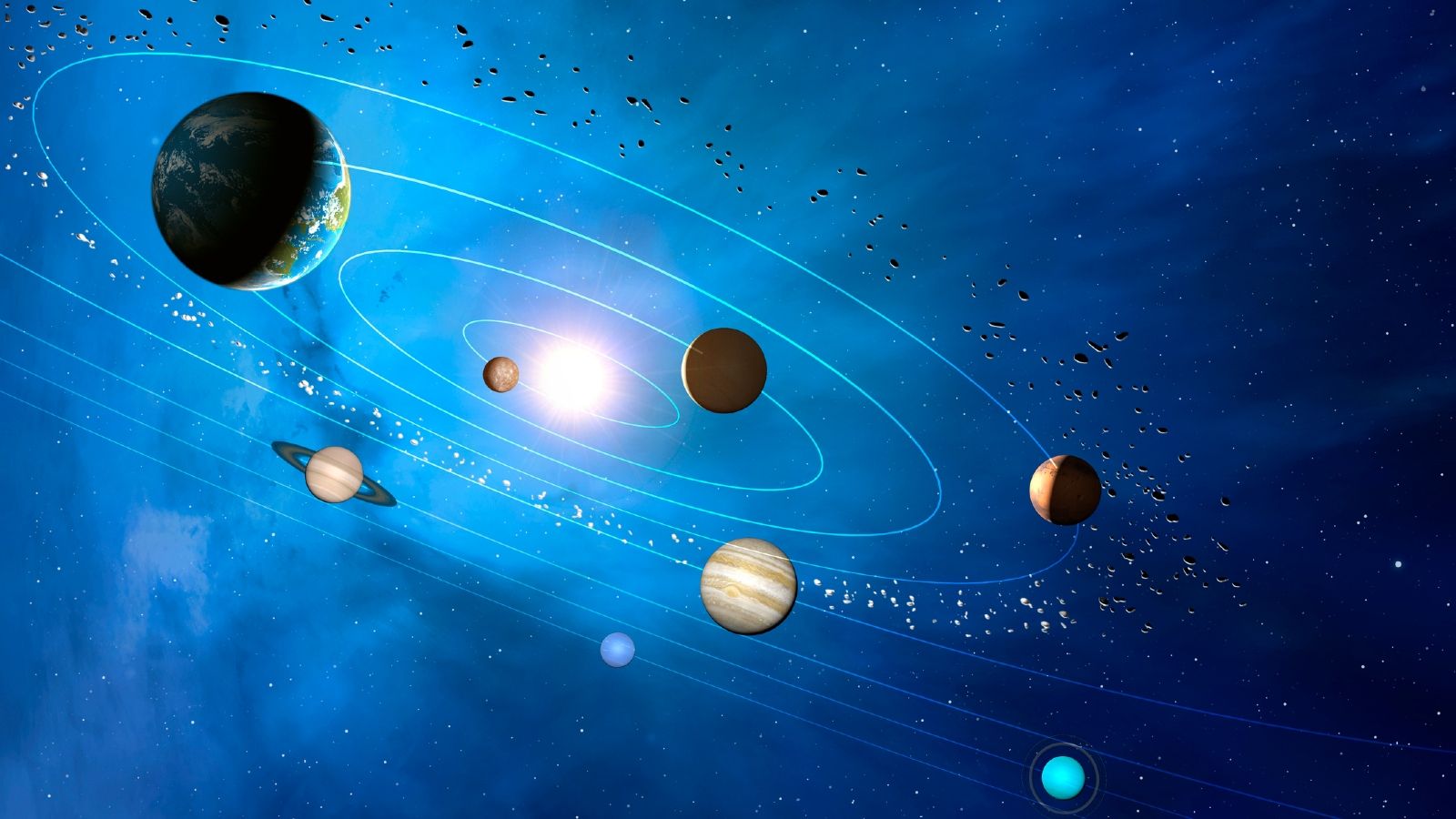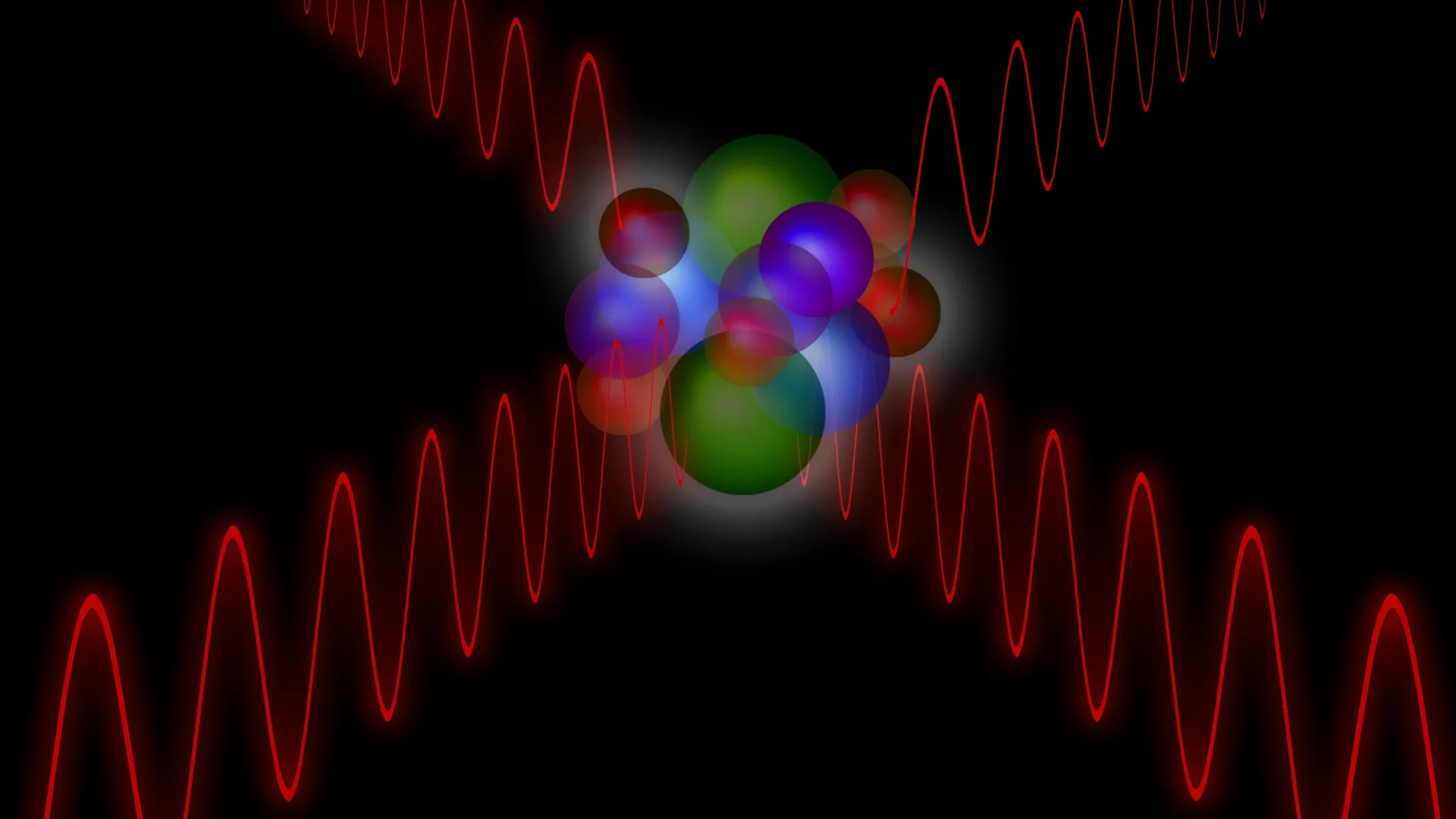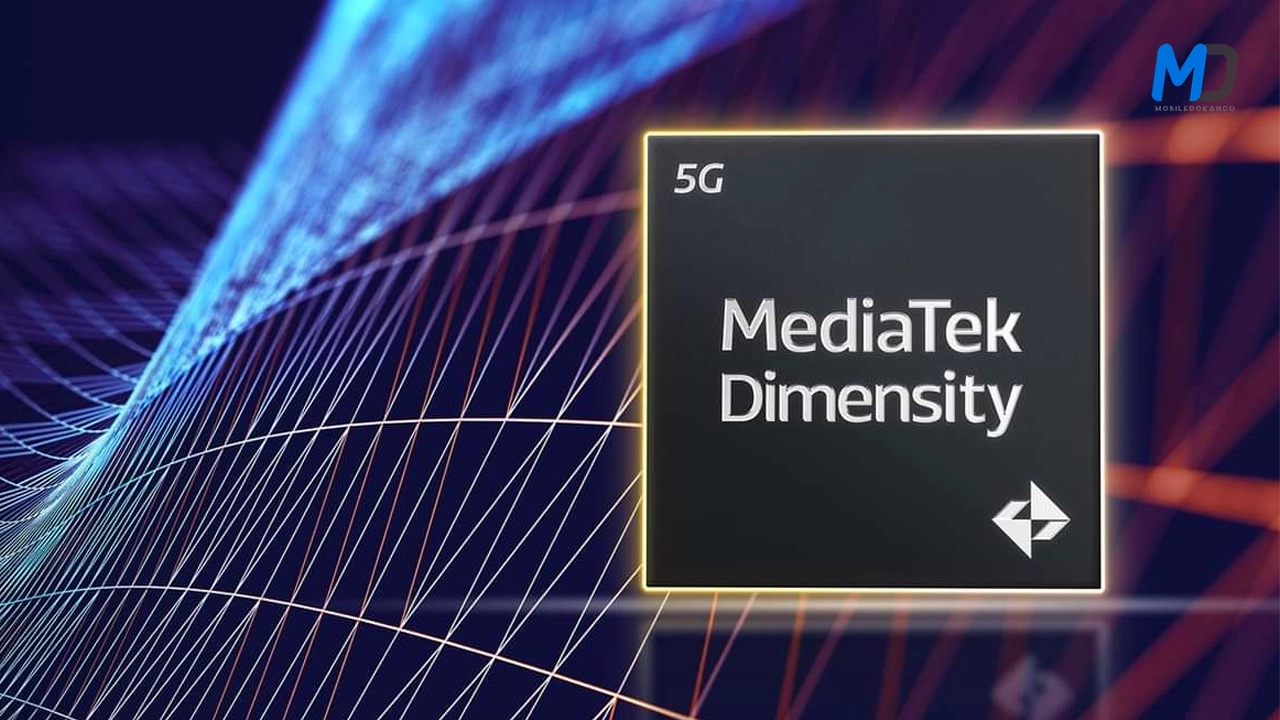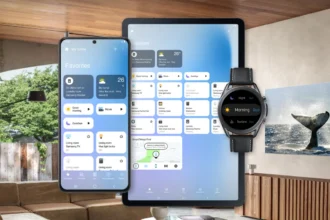به دلایل مختلف ممکن است نیاز به کنار گذاشتن و غیرفعال کردن یک حساب جی میل پیدا کنید اما از طرفی ممکن است این کار باعث ایجاد نگرانی برای افرادی شود که از طریق ایمیل با شما در تماس هستند.
خوشبختانه با تنظیم یک پاسخ خودکار میتوان به مخاطبان اطلاع داد که این آدرس ایمیل غیرفعال شده و از آن استفاده نمی شود. برای انجام این کار با ما همراه باشید.
چه زمانی یک حساب جی میل غیرفعال محسوب میشود؟
در حالت پیش فرض اگر بیشتر از 24 ماه از یک حساب جی میل استفاده نشود، گوگل تصور میکند که دیگر از این حساب استفاده نخواهید کرد. این شامل تاریخچه فعالیت حسابهای غیرگوگلی که با حساب گوگل شما ارتباط داده شده اند هم میشود مثل یوتیوب، گوگل چت، جستجوی گوگل، گوگل مپز و غیره.
در صورت تمایل میتوانید تنظیمات حسابتان را تغییر دهید تا زودتر از 24 ماه غیرفعال شود یعنی 6، 12 یا 18 ماه.
در ابتدا گوگل سعی میکند از طریق روشهای تماسی که تعریف کرده اید با شما تماس گرفته و یادآوری کند که برای پیشگیری از حذف اکانتتان باید به آن سربزنید اما اگر پاسخی به این درخواستها ندهید، گوگل با Inactive Account Manager (مدیر حساب غیرفعال) شما تماس میگیرد.
در عین حال میتوانید یک پاسخ خودکار تنظیم کنید تا برای هر شخصی که به شما ایمیل ارسال میکند، فرستاده شود.
می توانید در این پاسخ خودکار مخاطبان را به یک روش تماس جایگزین هدایت کنید تا در صورت غیرفعال شدن حسابتان برای همیشه، بتوانند با این روش با شما تماس بگیرند.
چگونه برای یک حساب جی میل غیرفعال، پاسخ خودکار تنظیم کنیم؟
برای انجام این کار مراحل زیر را دنبال کنید:
- به صفحه تنظیمات حساب گوگلتان بروید.
- روی Data & Privacy کلیک کنید.
- در قسمت More Options، گزینه Make a plan for your digital legacy را انتخاب کنید.
- در صفحه Inactive Account Manager میتوانید تنظیمات معمولی حسابتان را مشخص کنید.
- در قسمت Plan what happens to your data if you can’t use our Google Account anymore روی Start کلیک کنید.
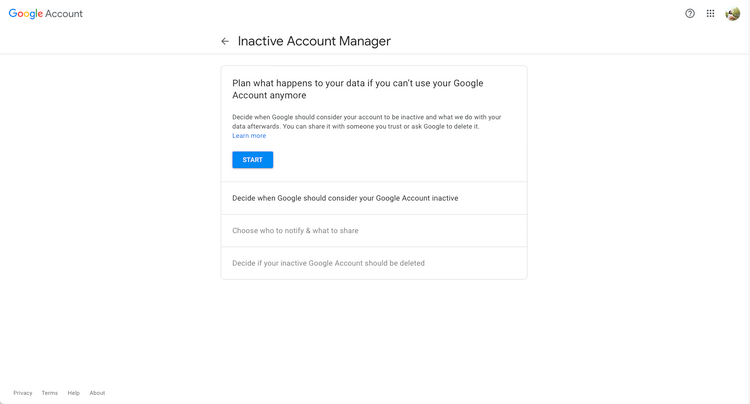
- می توانید یک گزینه بین 3، 6، 12 یا 18 ماه را انتخاب کنید.
- روش تماس جایگزین را مشخص کنید مثل شماره موبایل یا آدرس ایمیل.
- روی Next کلیک کنید.
- Set AutoReply را انتخاب کنید.
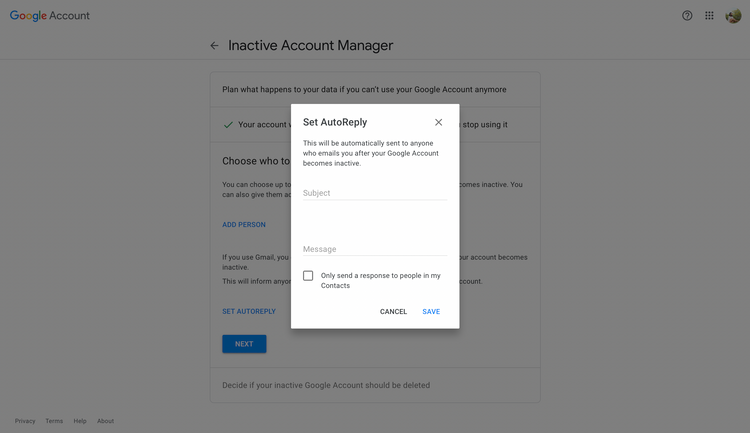
- موضوع ایمیل و پیام آن را بنویسید.
- اگر میخواهید که فقط مخاطبانتان این ایمیل را دریافت کنند، گزینه کنار Only send a response to people in my Contacts را تیک بزنید.
- برای تأیید پاسخ خودکار، روی Save کلیک کنید.
- در همان صفحه میتوانید روی Add Person کلیک کنید تا یکی از مخاطبان خودتان را به عنوان مدیر حساب غیرفعال (Inactivity Account Manager) تنظیم کنید.
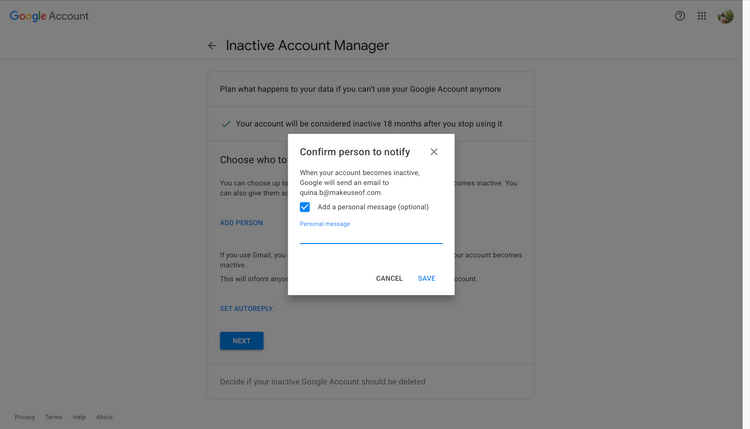
- پس از انجام تنظیمات، روی Next کلیک کنید.
- اگر میخواهید پس از سه ماه غیرفعال بودن حساب ایمیل، گوگل آن را حذف کند گزینه کنار Yes, delete my inactive Google Account را تیک بزنید.
جمع بندی مطلب
گرچه ممکن است به دلایل مختلف تصمیم به رها کردن یک حساب جی میل قدیمی بگیرید اما ممکن است این کار شما باعث نگرانی افرادی شود که فقط از طریق جی میل با شما در تماس بوده اند.
برای پیشگیری از بروز این اتفاق در آینده، با روشی که در این مطلب اشاره شد، یک پاسخ خودکار برای حساب جی میلتان تنظیم کنید. میتوانید روش جایگزین برقراری تماس را در این پیام اعلام کنید تا مخاطبان شما بتوانند با شما تماس بگیرند.